Как открыть/создать окно управления формулами в Excel
В Excel окно «Диспетчер имён» помогает управлять названиями диапазонов данных и именованными формулами в электронной таблице. Вот самый простой способ открыть или создать окно «Диспетчер имён»:
Шаг 1: Откройте окно просмотра
Чтобы открыть окно просмотра, сначала выделите всю таблицу данных, формулу которой вы хотите просмотреть. Затем на панели инструментов выберитеФормулызатем выберитеОкно наблюдения.
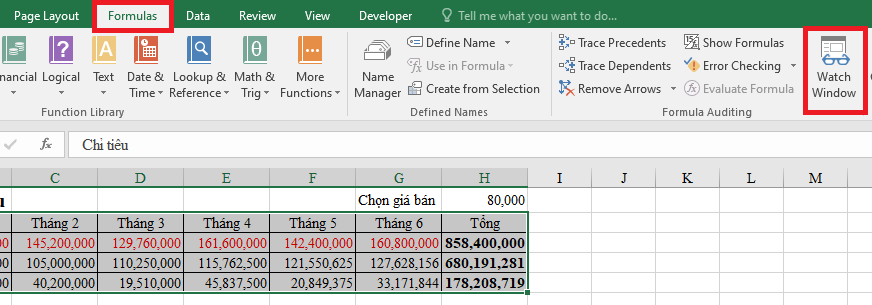
Шаг 2: Выберите «Добавить часы».
Когда появится окно просмотра, выберитеДобавить часы.
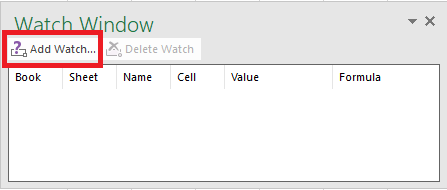
В это время окноДобавить часыотобразит область данных, которую мы выбрали на шаге 1. Вы выбираетеДобавлятьчтобы продолжить.
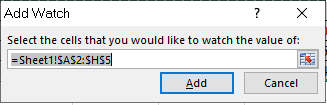
Шаг 3: Настройте окно просмотра
После выполнения шага 2 появится таблица данных, показанная ниже. Это окно для мониторинга и управления формулами. Все данные разделены на отдельные столбцы. В этой таблице столбецФормулаотобразит формулу и столбецЦенитьотобразить соответствующее значение.
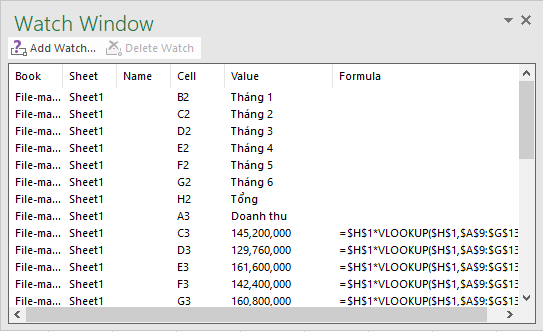
Окно просмотра можно прикрепить к панели формул, дважды щёлкнув по серой области в окне. Интерфейс будет выглядеть так, как показано ниже:
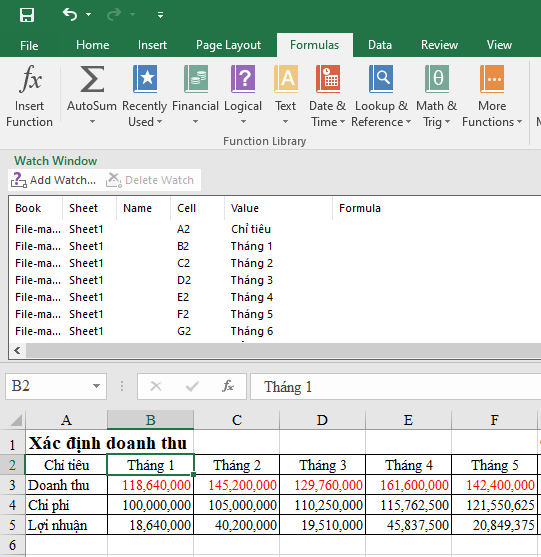
Чтобы вернуться к исходному свернутому виду, поместите курсор в серую область окна, пока не появится четырехсторонняя стрелка, затем переместите окно от строки формул.
В этом интерфейсе вы также можете удалить данные. Чтобы удалить, выберите строку данных, которую хотите удалить, а затем нажмитеУдалить часы. Данные удаляются только в окне управления, но не в таблице данных.
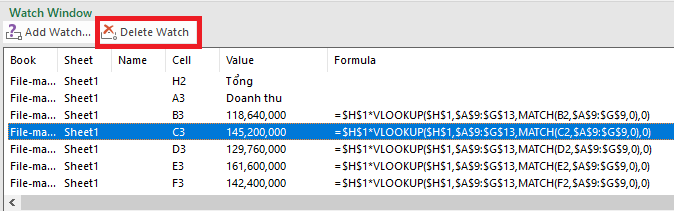
Чтобы закрыть это окно, щелкните еще раз.Окно наблюденияили нажмитехна окне.
Как открыть/создать окно управления формулами в Excel с помощью ChatGPT
1. Откройте окно «Диспетчер формул» (Диспетчер имён).
Самый простой способ открыть Name Manager:
Нажмите комбинацию клавиш: Ctrl + F3
Или перейдите в Ленту:
Выберите вкладку Формулы на панели инструментов.
Нажмите «Менеджер имен».
.png)
2. Создайте новую формулу или именованный диапазон данных.
Когда откроется окно «Диспетчер имен», нажмите кнопку «Создать», чтобы создать новое имя.
Введите имя в поле Имя, выберите диапазон ячеек и введите формулу в поле Ссылка на.
Нажмите «ОК», чтобы сохранить.
.png)
3. Редактировать или удалить указанное имя.
Выберите элемент в диспетчере имен.
Нажмите «Изменить», чтобы изменить формулу или диапазон.
Нажмите «Удалить», если вы хотите удалить это имя.
.png)
Таким образом вы сможете легко и быстро управлять формулами и диапазонами данных в Excel.

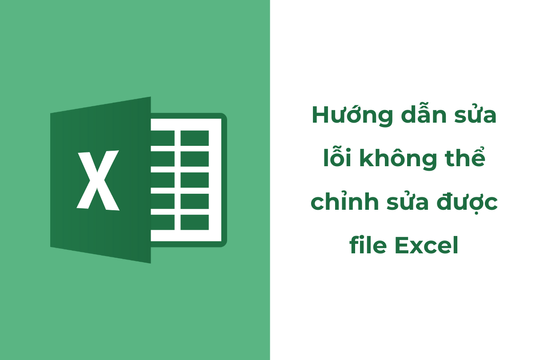


.png)

